¿Alguna vez te has preguntado como se hacen esos vídeos que parece que van a cámara super rápida? Realmente lo que estás viendo es una sucesión de fotografías tomadas cada X tiempo y luego unidas entre si de forma secuencial para obtener un vídeo fluido y llamativo llamado Timelapse. Si quieres saber como poder hacer este tipo de vídeos, sigue leyendo el tutorial y sabrás como hacerlo en menos de 5 minutos. No olvides compartir el tutorial se te ha gustado o lo has encontrado útil.

Cómo grabar un Timelapse con GoPro y Sony Vegas Pro
⬇️ Compra en Amazon el hardware que utilizo ⬇️
- 💻 Ordenador Portátil: Descúbrelo aquí
- 🖥️🖥️ Monitores: Mis 2 súper monitores
- ⌨️ Teclado: Mini teclado + Lector DNIe
- 🖱️ Ratón: Mi ratón programable
- 🎧 Auriculares: Súper Auriculares TOP!
- 🖨️ Impresora: Mi fantástica impresora
- 🗄️ NAS Backup: Mi NAS para Backups
- 🔌 HUB USB: Mi HUB para puertos USB
- 📱 Smartphone: Mi Smartphone
- 📲 Tablet: Mi tablet para viajes
- ⌚ Smartwatch: Mi Smartwatch favorito
- 📹 Cámara deportiva: Mi cámara para deportes
El objetivo principal de este tutorial es conseguir editar, de una forma fluida y rápida vuestros Time Lapses con el editor de vídeos Sony Vegas Pro. Los pasos son muy sencillos y cualquier persona puede seguir el tutorial incluso aunque su conocimiento de Sony vegas sea básico.
Cualquier duda, problema ó sugerencia, podéis dejar un comentario abajo del tutorial. ¡Allá vamos!
1.- ELEMENTOS UTILIZADOS EN ESTE TUTORIAL
- Sony Vegas Pro 11
- GoPro Hero 3 Silver
2.- CONFIGUACIÓN DE LA GOPRO
Para realizar un Timelapse con la GoPro debemos seleccionar el modo de Timelapse (icono de cámara+reloj) y seleccionar el tiempo de intervalo, por ejemplo 5 segundos. Debemos fijar la cámara en un sitio fijo como un trípode ó una sujeción con ventosa ó cualquier otra que evita que la GoPro se mueva. Una vez tenemos la cámara posicionada, os recomiendo usar la APP de GoPro para seleccionar el encuadre antes de grabar nuestro Timelapse.
Una vez que tenemos la cámara bien fija y encuadrada, procederemos a disparar la primera foto. Todas las demás se harán de forma automática cada X intervalo configurado. Debemos tener en cuenta que cuando mas alto pongamos el tiempo entre cada foto, el vídeo será menos fluido y su velocidad de reproducción parecerá mas rápida. Te recomiendo que hagas primero algunas pruebas antes de la "prueba final".
Debemos asegurarnos de tener la batería cargada al 100%
3.- TABLA DE TIEMPOS
Antes de comenzar, debemos saber qué es lo que queremos. Necesitamos saber el tiempo del vídeo final que queremos y durante cuánto tiempo queremos estar grabando. Para ello, podemos hacer una tabla similar a la que os muestro a continuación.
Por ejemplo, para una grabación de 1 hora (3600sg), la tabla es la siguiente para un vídeo de 30fps:
| Intervalo entre fotos | Tiempo real de grabación |
Total de fotografías | Duración vídeo a @30fps |
|---|---|---|---|
| 0,5 sg |
1 hora | 7200 | 7200/30=240sg = 4minutos |
| 1 sg | 1 hora | 3600 | 3600/30=120sg = 2minutos |
| 2 sg | 1 hora | 1800 | 1800/30=60sg = 1minutos |
| 5 sg | 1 hora | 720 | 720/30 = 24sg |
| 10 sg | 1 hora | 360 | 360/30 = 12sg |
| 30 sg | 1 hora | 120 | 120/30 = 4sg |
| 60 sg | 1 hora | 60 | 60/30 = 2sg |
4.- ESTRUCTURA DE CARPETAS
En total tengo 392 fotografías que han sido realizadas con un intervalo de 5 segundos. Por tanto el tiempo total de grabación ha sido de: 5s * 392 fotos = 1960 segundos = 33 minutos.
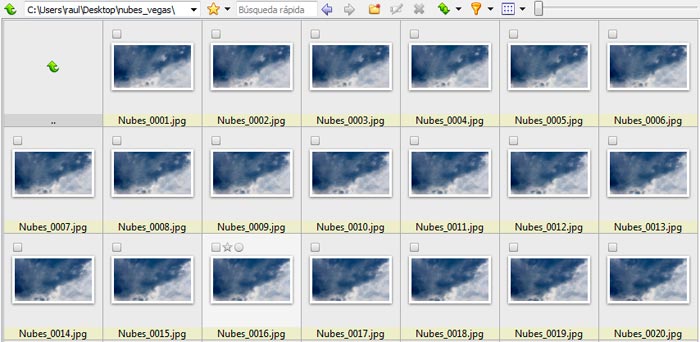 Listado de imágenes renombradas de forma secuencial
Listado de imágenes renombradas de forma secuencial
Una vez que tenemos todas las fotos en nuestro ordenador, abriremos Sony Vegas Pro y crearemos un nuevo proyecto. En mi caso, las opciones con las que he creado el proyecto son:
- Tamaño: HD (1280x720p)
- Orden de Campos: Escaneo Progresivo
- Velocidad de fotogramas: 29,970fps
- Formato de píxel: Punto flotante de 32bits (rango completo)
- Calidad de renderización de máx. resolución: La mejor
Las fotos suelen ser de un tamaño mucho mayor que el tamaño de resolución de los vídeos, por lo que podremos hacer un "paneo" (movimiento de cámara) en Sony Vegas en lugar de un Time Lapse fijo. Este efecto es muy agradable de ver y quedan los vídeos bastante llamativos. Si no sabes como se hace, deja un comentario más abajo y os lo explicaré.
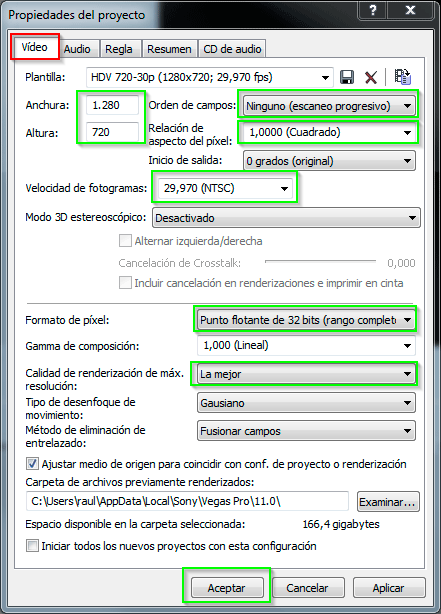 Propiedades del proyecto
Propiedades del proyecto
Una vez creado el proyecto, deberemos importar las 100, 200, 3.000 o 40.000 fotografías que hayamos realizado, pero... ¿cómo podemos hacer esto de una forma sencilla y rápida? Sony Vegas tiene integrada una herramienta para este tipo de importaciones que os voy a explicar a continuación.
Debemos ir al menú Archivo->Importar->Medios:
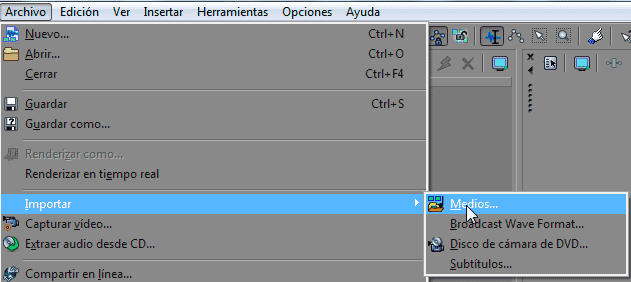 Importar ficheros
Importar ficheros
Seleccionaremos la primera de las fotos, en este ejemplo "Nubes_0001.jpg" y marcaremos la opción inferior de "Abrir secuencia de imágenes fijas". Podemos seleccionar un rango de imágenes para importar, pero en el ejemplo el 100% de las fotos son válidas:
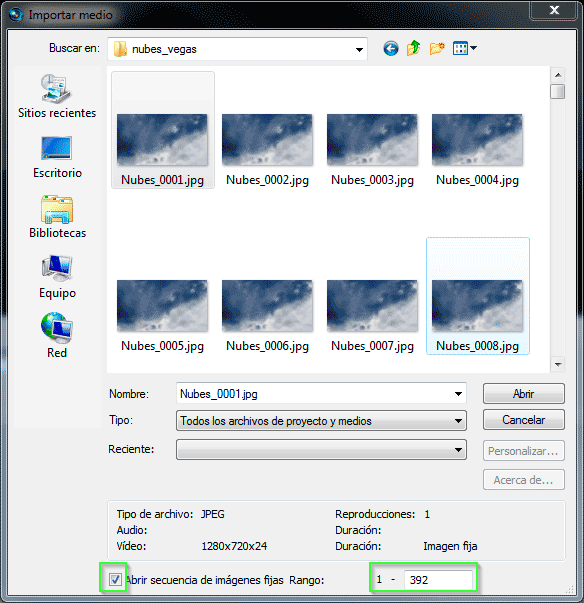 Abrir como secuencia de imágenes fijas
Abrir como secuencia de imágenes fijas
Tras hacer click en Abrir en la pantalla anterior, se nos abrirá una pantalla como la siguiente, donde deberemos darle un nombre identificativo al nuevo medio, por ejemplo "Timelapse Nubes" y configuramos los campos importantes como la velocidad de fotogramas 29,970fps y escaneo progresivo:
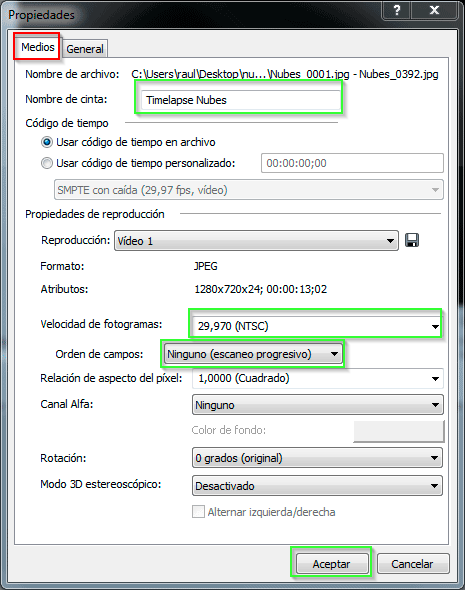 Propiedades de la importación
Propiedades de la importación
Ahora tendremos nuestro nuevo medio en la lista de medios y podremos operar con él como si fuera un vídeo normal:
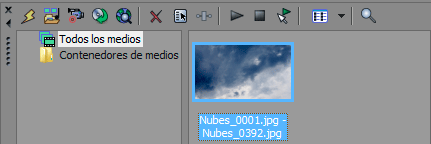 Nuevo medio generado
Nuevo medio generado
La forma de trabajar con este nuevo medio es exactamente igual que con cualquier otro vídeo. Podemos añadirle filtros, velocidad de reproducción, etc... En la siguiente imagen se puede ver mi línea de tiempo creada para el vídeo de ejemplo de este Time Lapse. Se puede ver una pista de texto, la pista del Time Lapse y una pista de audio:
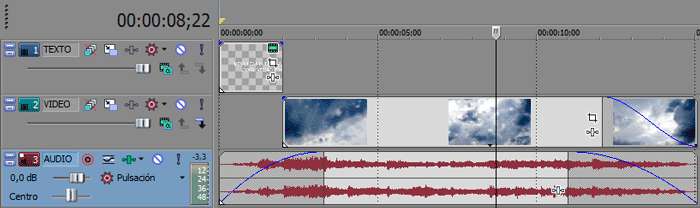 Línea de tiempo
Línea de tiempo
Para renderizar el vídeo puedes revisar mi tutorial: Renderizar vídeos de gopro a máxima calidad con Sony Vegas Pro
Este es el resultado de mi Time Lapse creado para este tutorial:
Mi timelapse para el tutorial
Se pueden crear Time Lapses realmente espectaculares, solamente tenemos que seleccionar un buen sitio donde tomar las fotografías y podremos obtener resultados tan espectaculares como estos:
Timelapse GoPro 1
Timelapse GoPro 2
ENJOY!

Raúl Prieto Fernández
Sitio Web: raulprietofernandez.netSi quieres ir rápido, ve solo. Si quieres llegar lejos, ve acompañado.





 Login con GitHub
Login con GitHub Login con Google
Login con Google Login con Microsoft
Login con Microsoft